Postoje situacije kada korisnik slučajno izbriše sve potrebne datoteke ili mape sa svog osobnog računala. U takvim slučajevima operativni sustav Windows nudi sustav za privremeno spremanje datoteka i mapa koje je korisnik izbrisao.
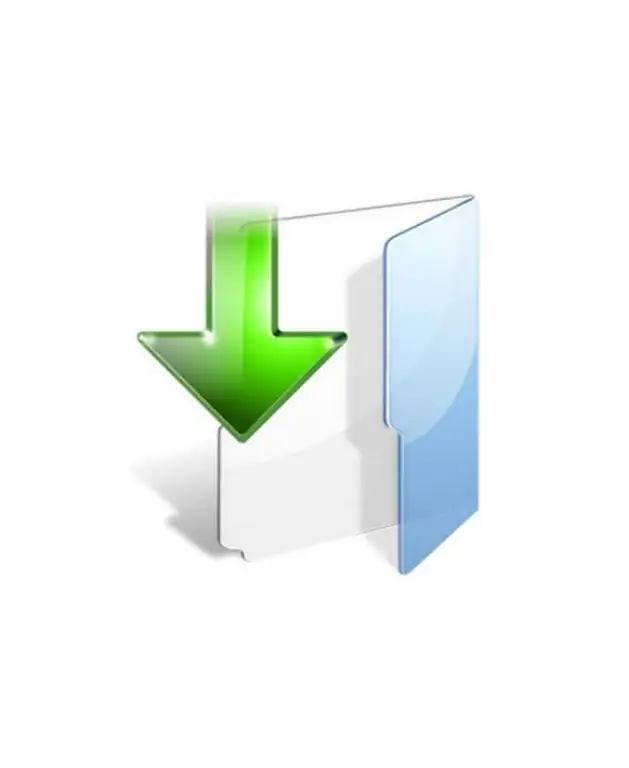
Nužno je
Osnovne vještine osobnog računala
Upute
Korak 1
Prvo provjerite jesu li datoteke stvarno izbrisane, a ne samo premještene u drugu mapu. Da biste to učinili, u izborniku "Start" kliknite jednom lijevom tipkom miša na liniju "Search". Vidjet ćete prozor za pretraživanje datoteka i mapa, u koji ćete morati unijeti ime, veličinu, vrstu i datum zadnje izmjene datoteke. Nakon unosa osnovnih podataka za pretraživanje, kliknite gumb "Pronađi". Ako datoteke ostanu spremljene negdje na vašem osobnom računalu, tražilica će ih identificirati i pokazati vam direktorij koji sadrži te datoteke.
Korak 2
Ako datoteke nisu pronađene u sustavu za pretraživanje, tada su izbrisane s tvrdih diskova računala. U ovom slučaju, operativni sustav Windows nudi mapu "Otpad" koja je namijenjena privremenoj pohrani izbrisanih datoteka i mapa. Da biste vratili datoteke u koš za smeće, pronađite i pokrenite prečac za koš koji je prema zadanim postavkama na vašoj radnoj površini. Vidjet ćete prozor s podacima o izbrisanim datotekama. S popisa odaberite datoteke ili mape koje trebate, kliknite ih jednom desnom tipkom miša i odaberite redak "Vrati" u izborniku akcija koji će se pojaviti. Nakon toga, sve odabrane datoteke i mape bit će obnovljene, dok će biti spremljene u prethodni direktorij.






